redhat安装教程(图文)
1、把光盘放进光驱,从光驱引导系统,进入系统安装界面,如下图

2、选择在图形模式下安装系统,直接回车,如下图:
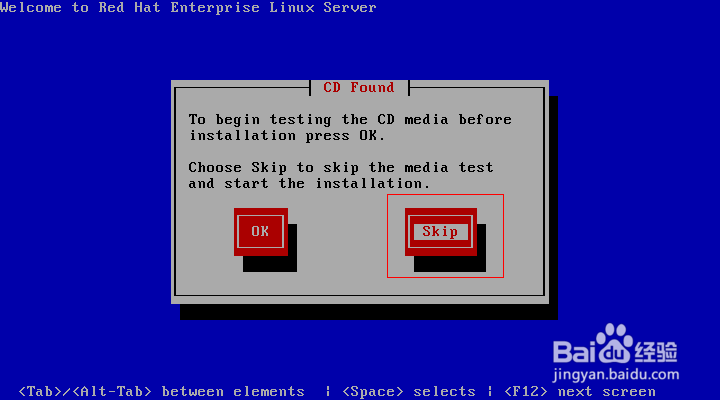
3、安装程序检测系统完毕,进入安装欢迎界面,直接下一步安装,如图:
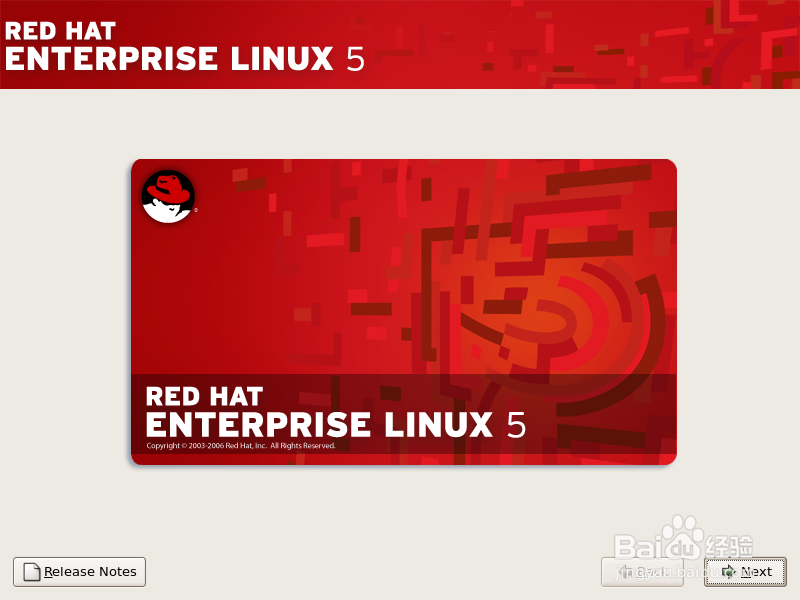
4、选择安装过程中使用的语言选择“中文简体”,如下图:
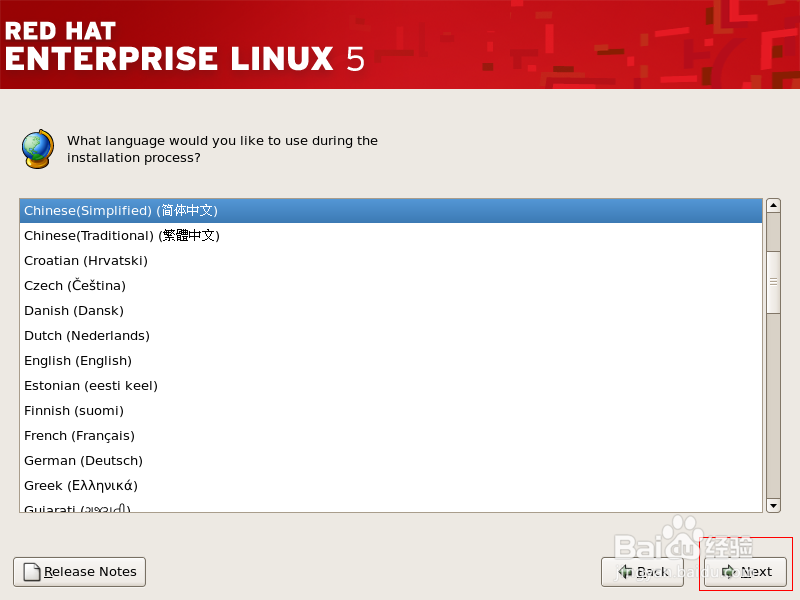
5、选择系统键盘,在此选择美国英语式,如下图:
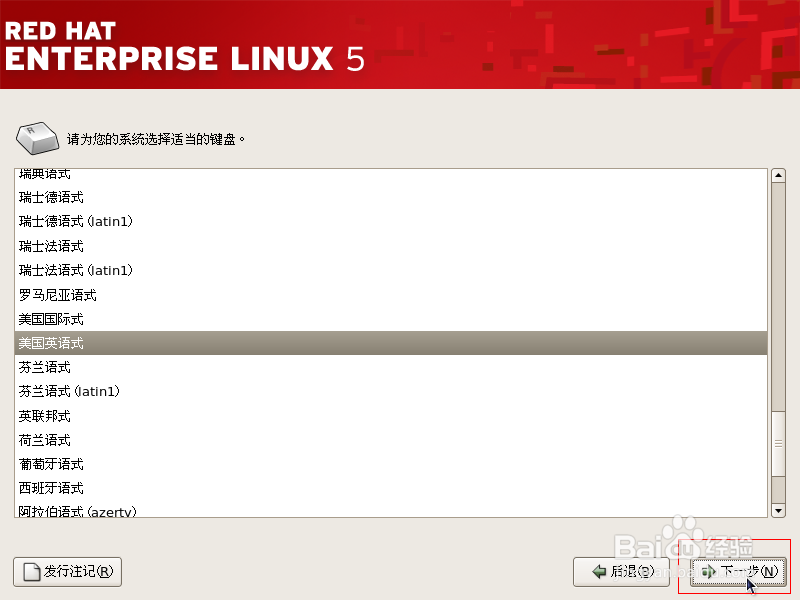
6、输入安装号,如果没有安装好,直接选择跳过安装号,然后”确定”,如下图:
7、安装程序提示分区表无法读取,需要创建分区,如下图:
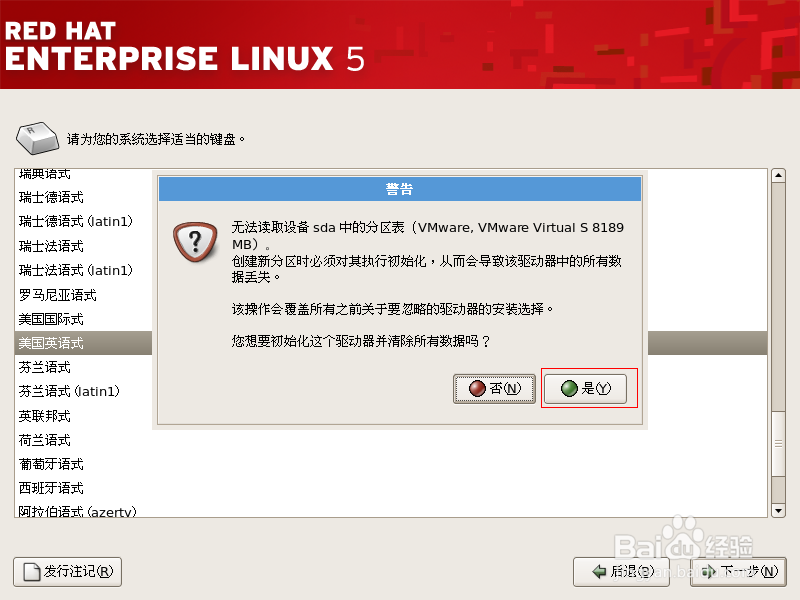
8、选择分区方式,建立自定义的分区结构,如下图:
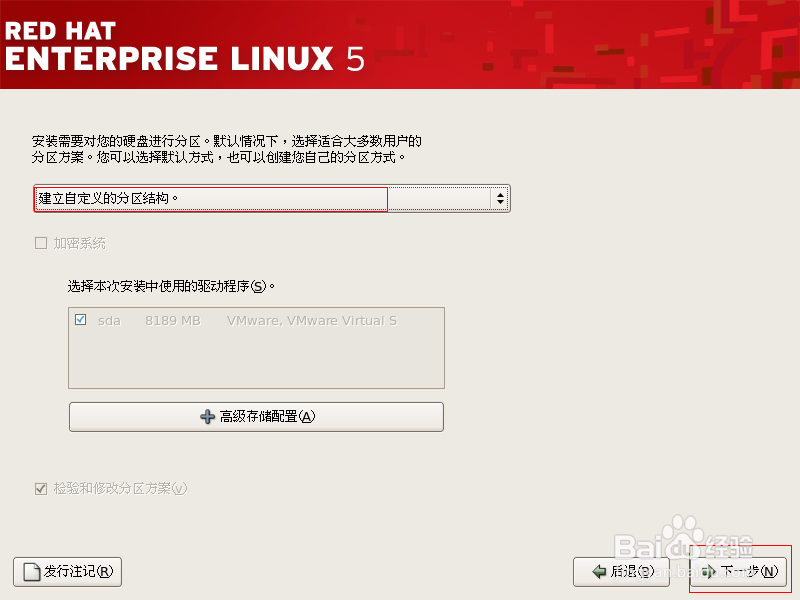
9、创建两个分区(如果已有分区,应删除所有分区):SWAP交换分区和/根挂载点,交换分区的大小是物理内存的二倍(虚拟机环境),如下图:
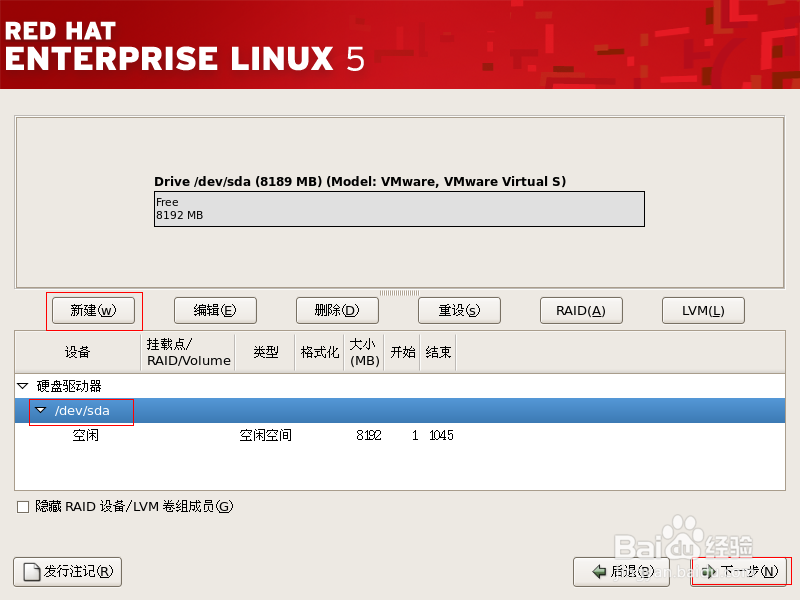
10、创建根挂载点:(选择“使用全部可用空间”,大小50000M),如下图:(大小1.5G至2G)
大小设置为10000M,swap分区大小为(如果是200G硬盘)100G(最多100G)
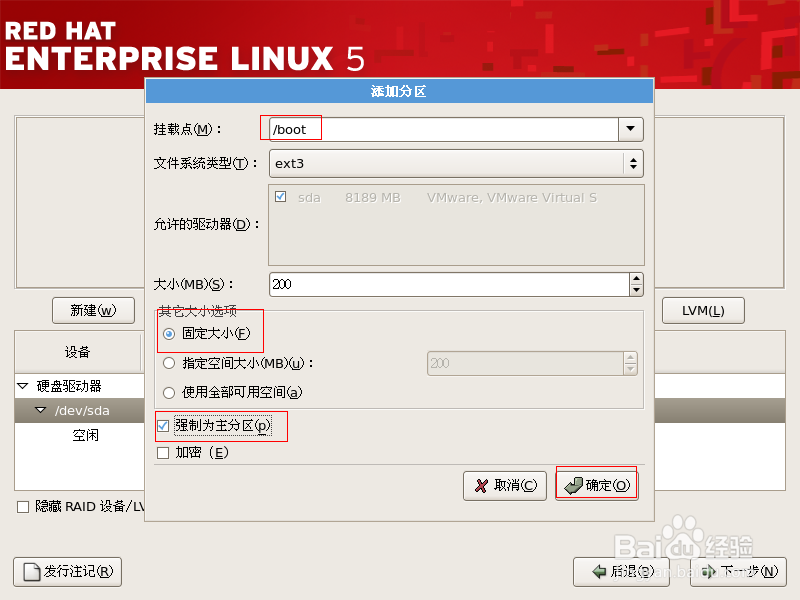
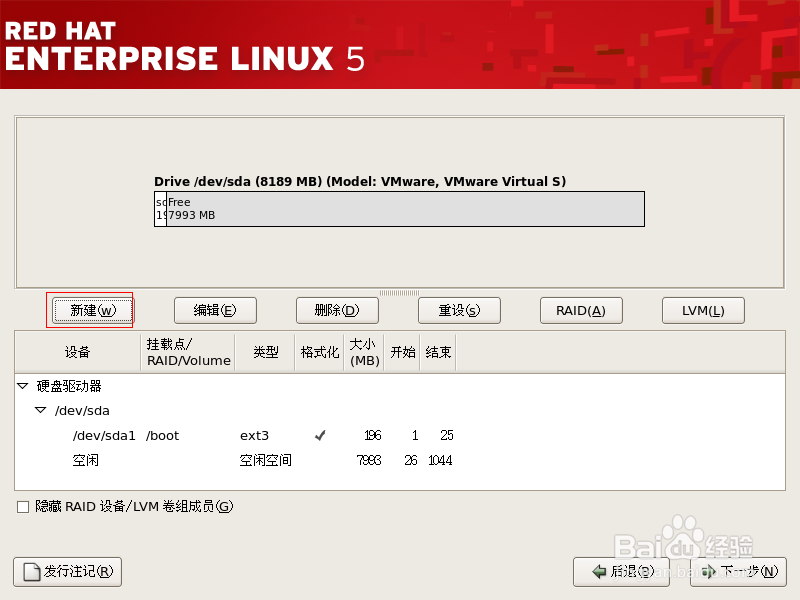
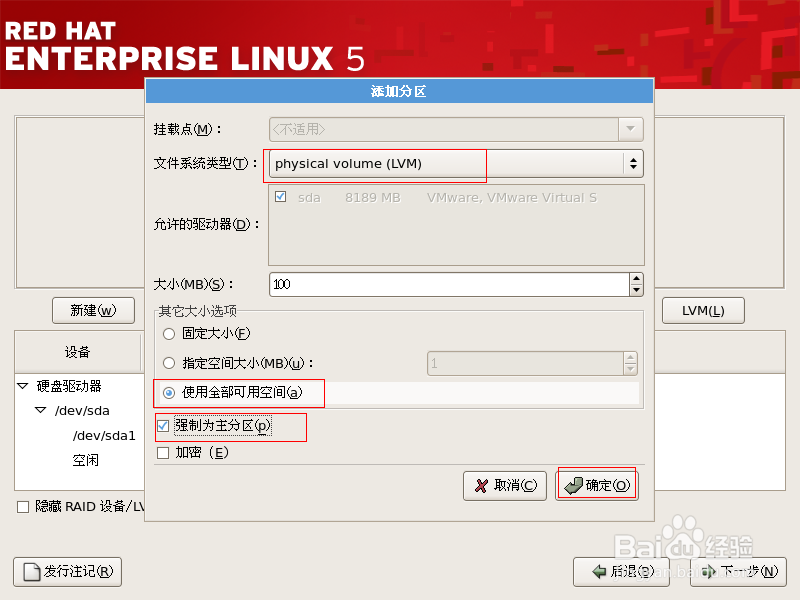
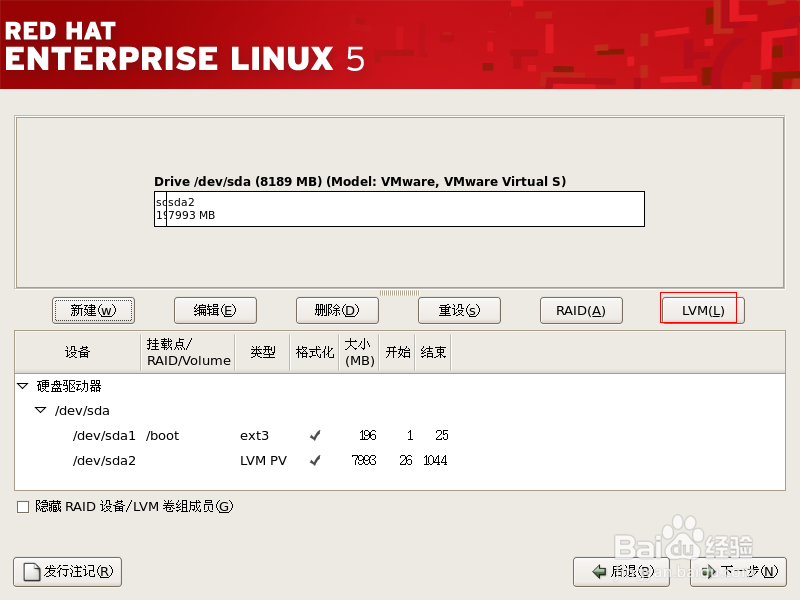
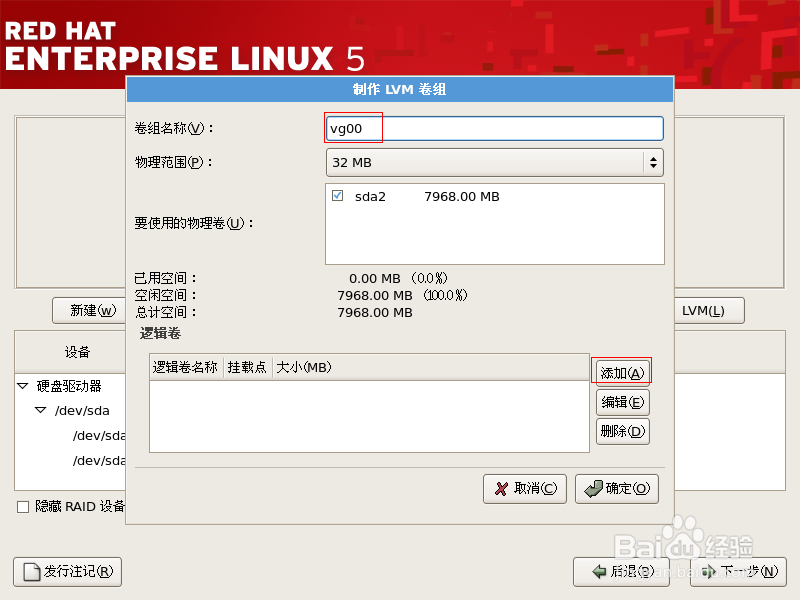
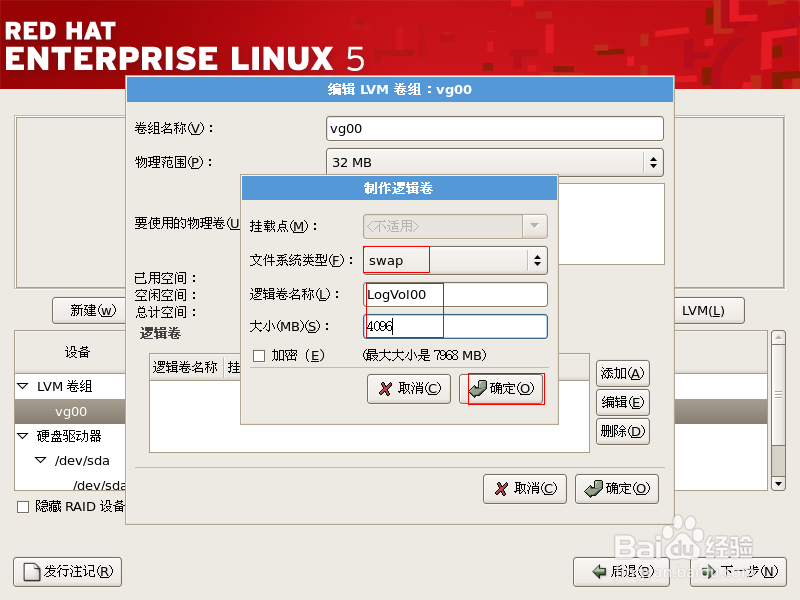
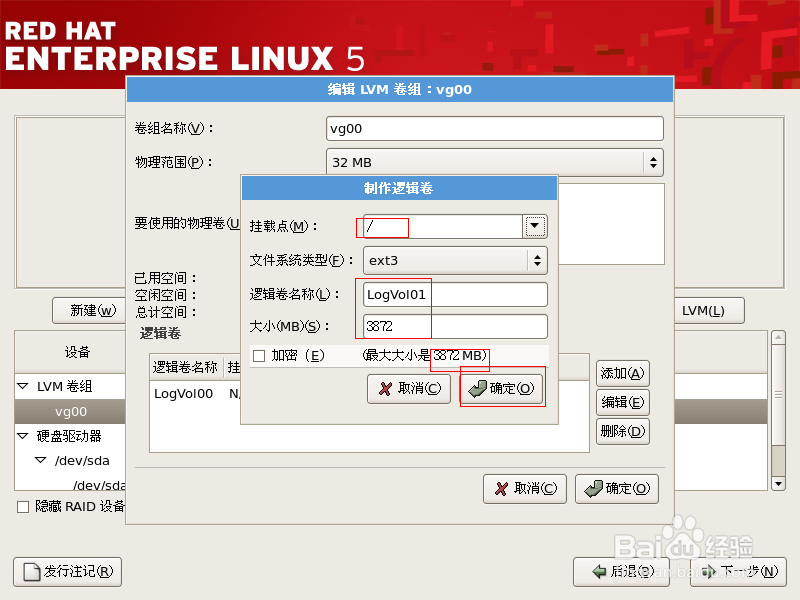
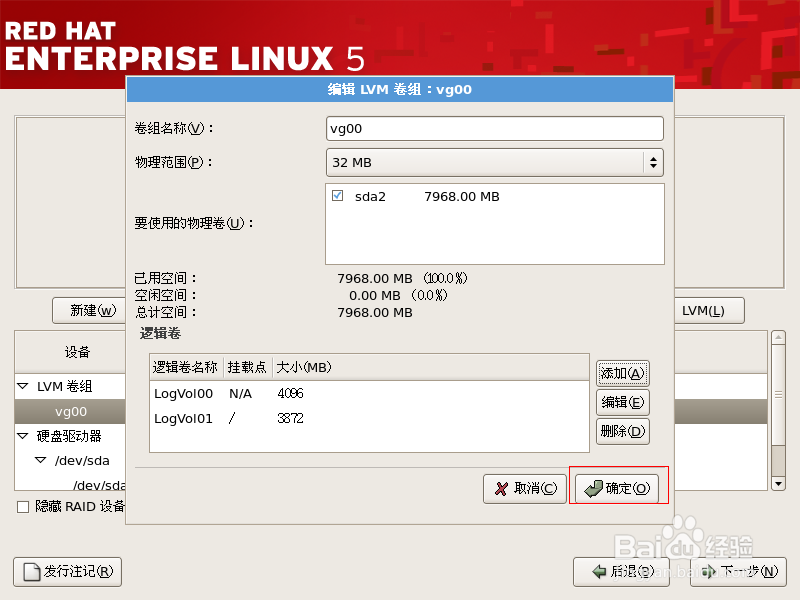
11、所有分区创建完毕,下一步
12、选择GRUB引导程序安装位置,如下图:
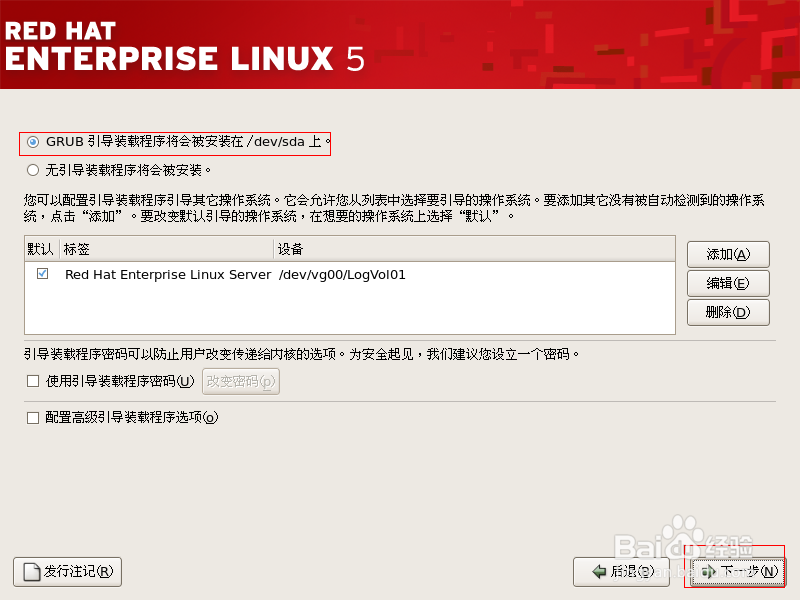
13、网络设置,如下图:
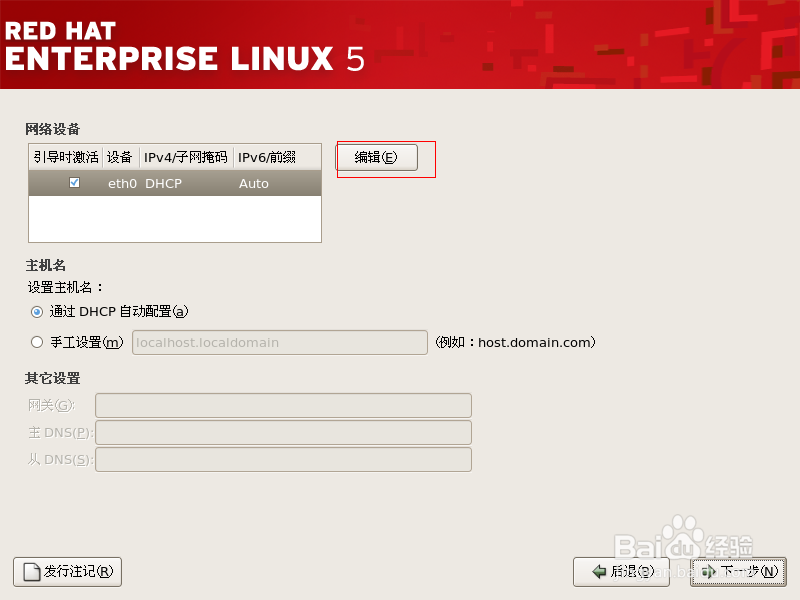
14、网络IP以及网关设置设置:

15、系统时区设置 点击下一步
16、系统root用户密码设置,如下图:

17、选择安装组件:(全选,并在下方选择“现在定制”),如下图:
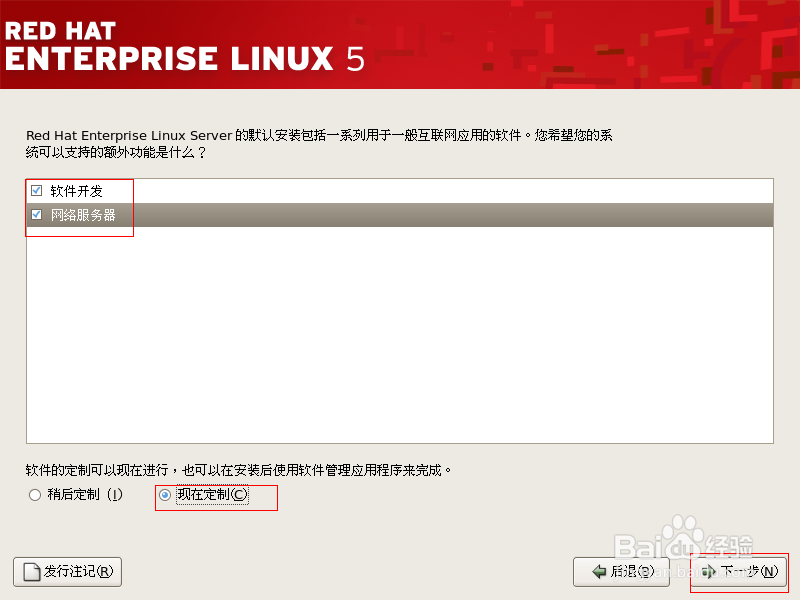


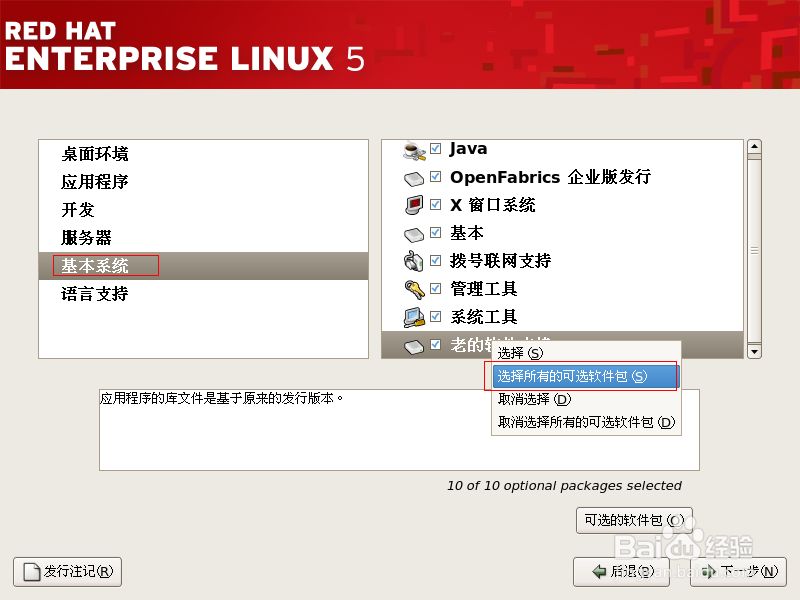
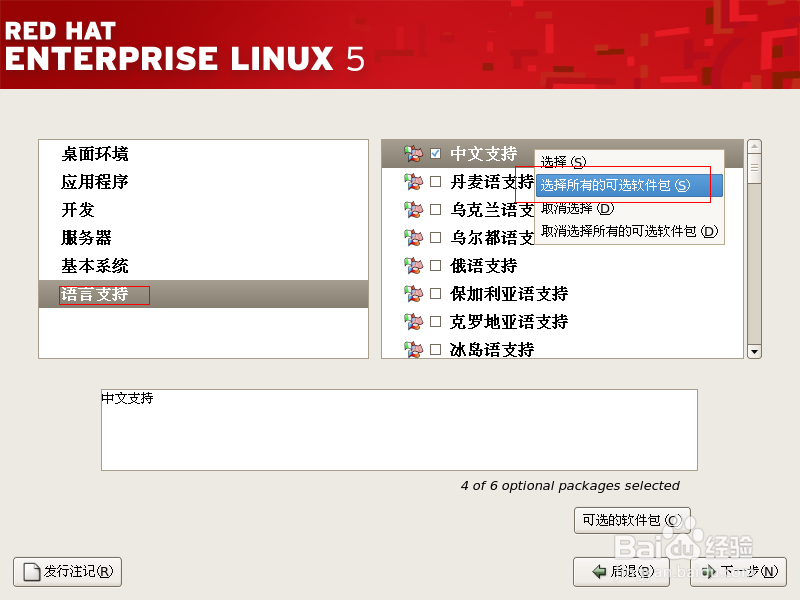
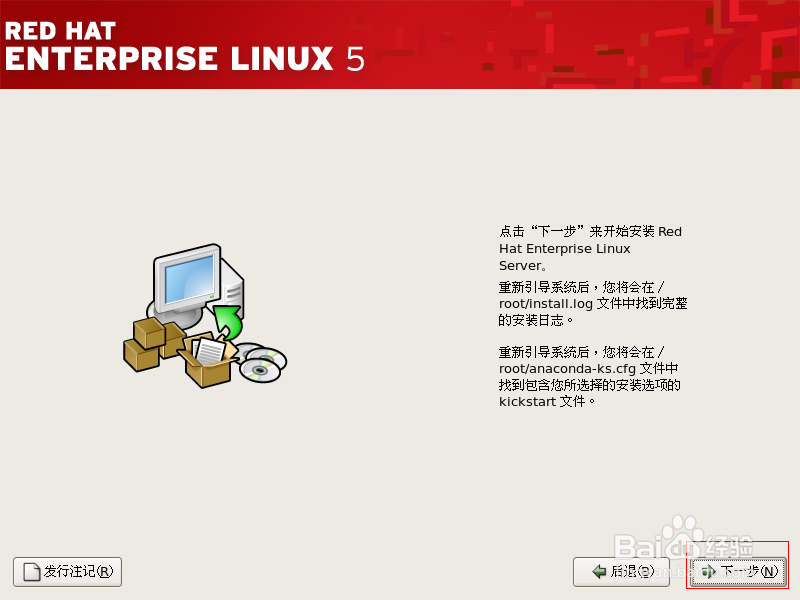
18、开始安装系统
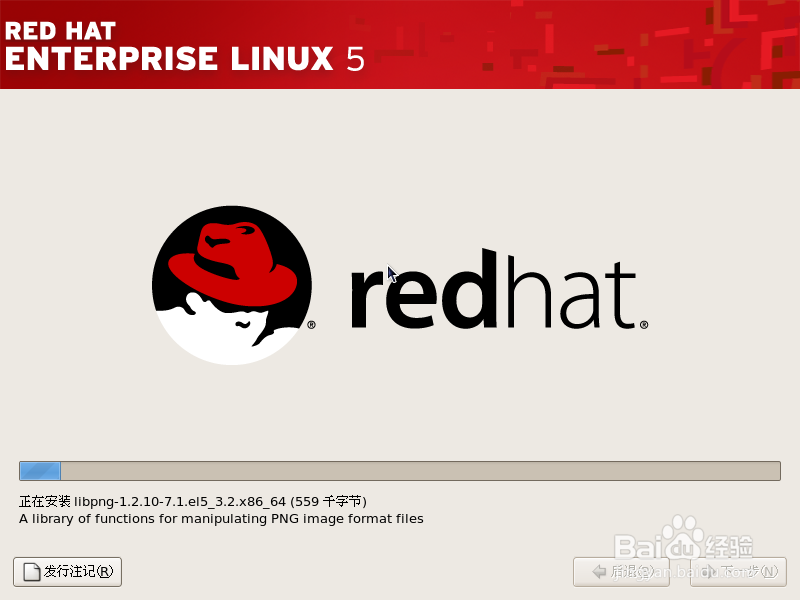
19、系统安装完成
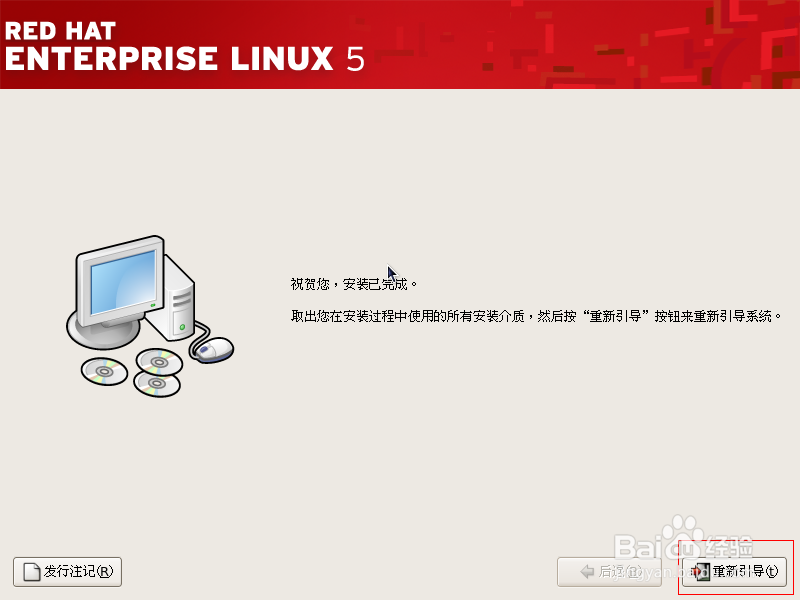
20、进入系统引导安装
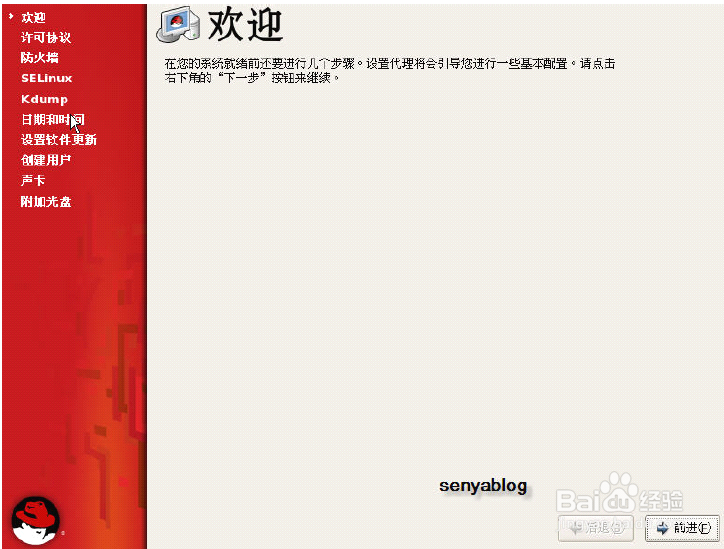
21、选中“是”,进行下一步
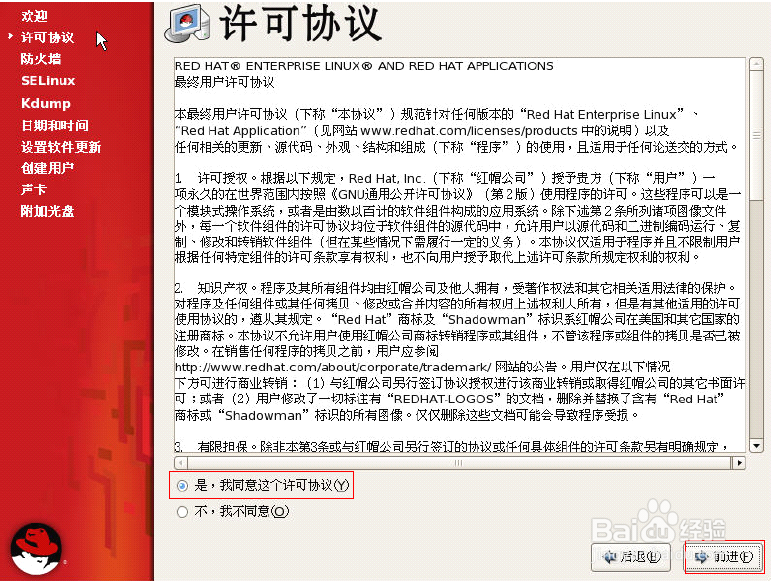
22、系统防火墙配置,关闭防火墙
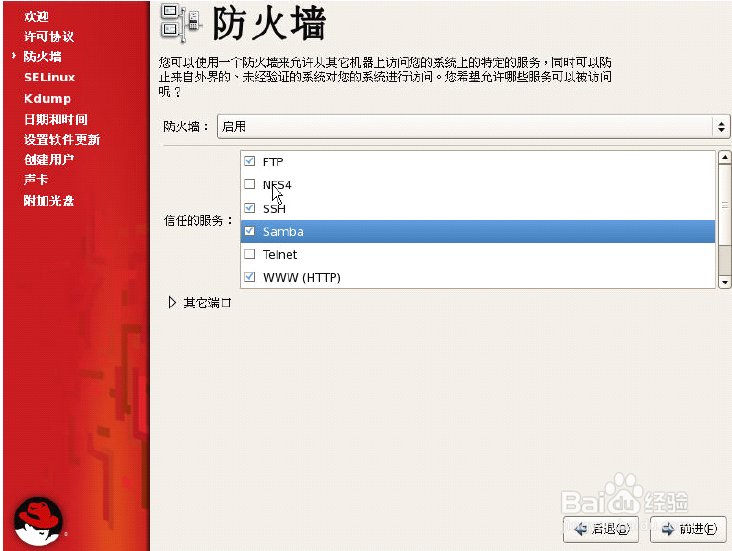
23、系统Kdump设置
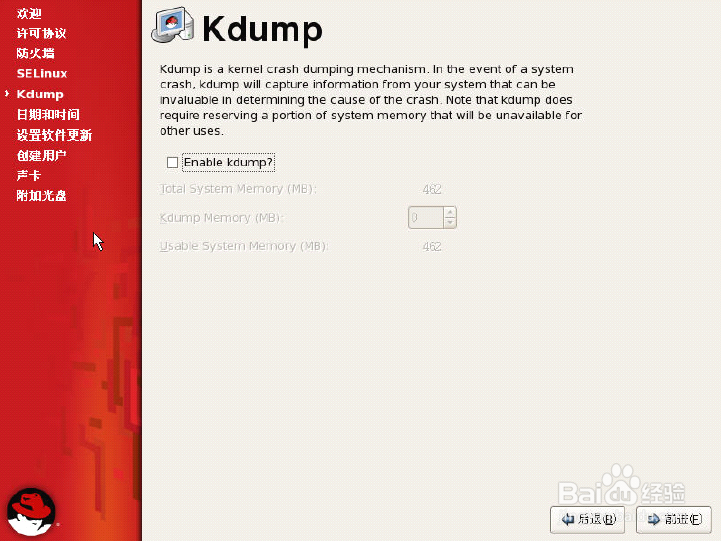
24、系统时间设置
25、系统软件更新设置,选择以后注册
26、系统普通用户创建,跳过此步骤
27、系统声卡配置,默认即可
28、成功进入系统
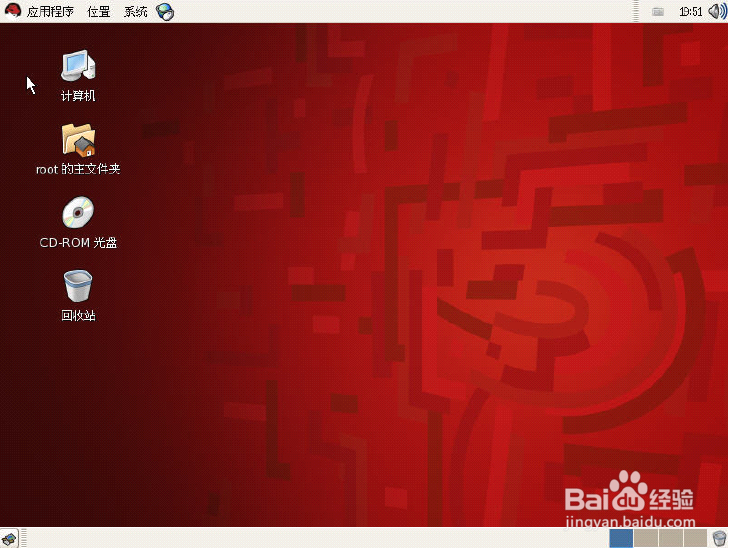
声明:本网站引用、摘录或转载内容仅供网站访问者交流或参考,不代表本站立场,如存在版权或非法内容,请联系站长删除,联系邮箱:site.kefu@qq.com。
阅读量:188
阅读量:20
阅读量:70
阅读量:100
阅读量:176